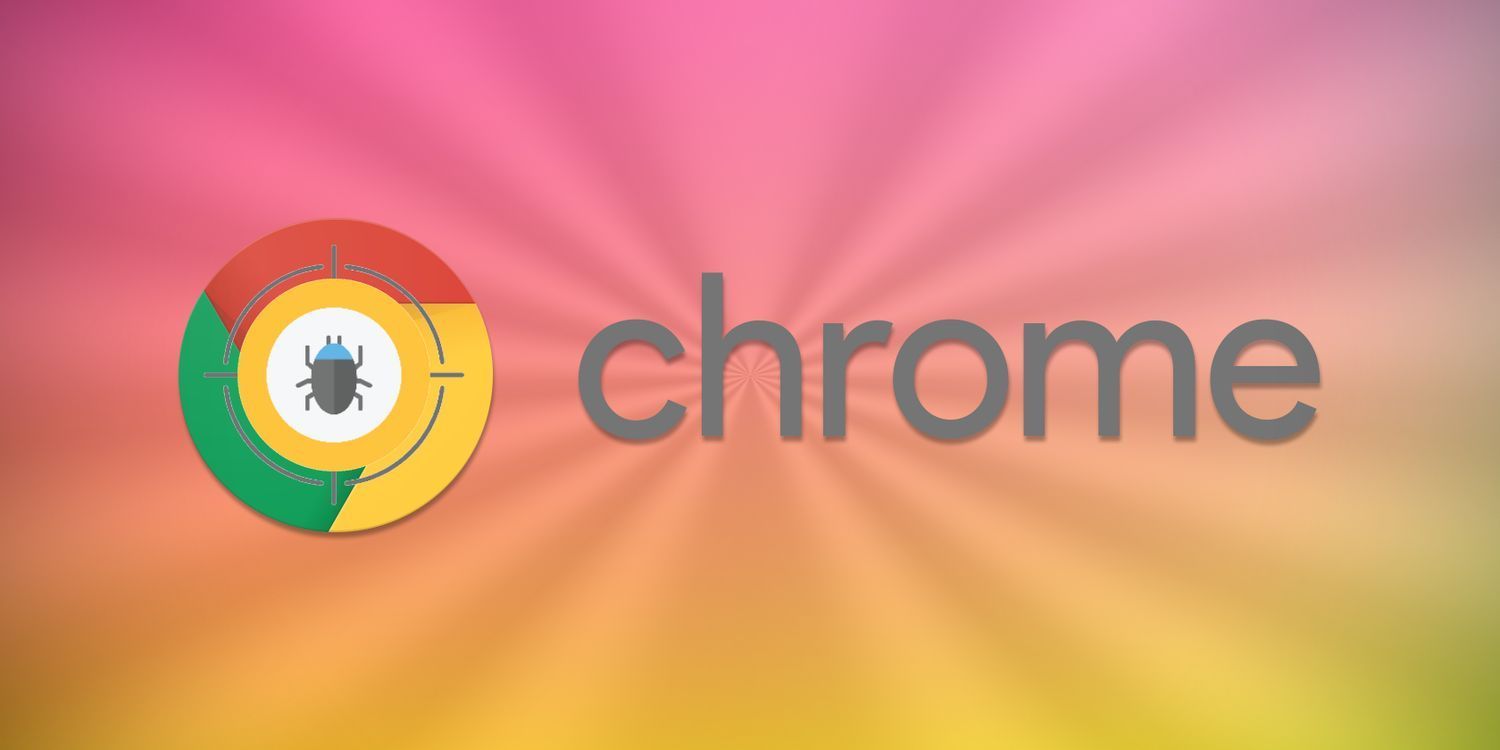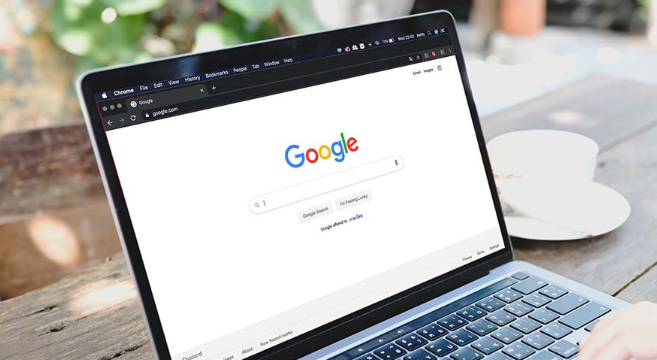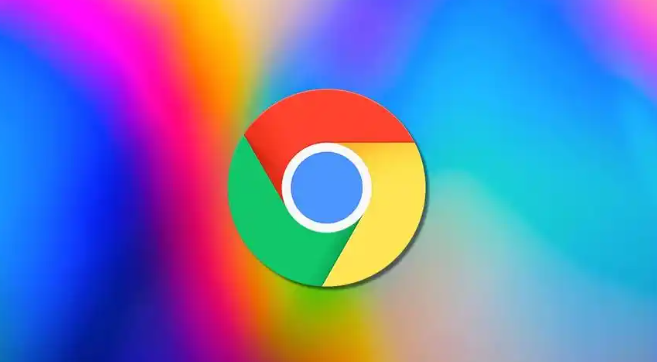详情介绍
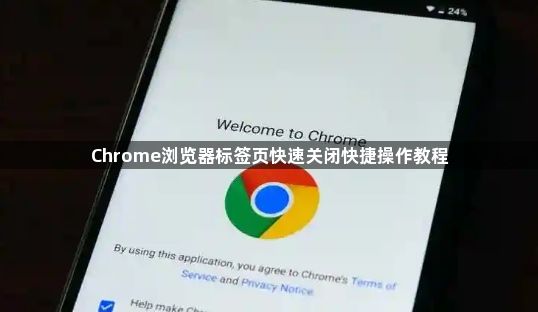
右键点击任意标签页名称,弹出菜单中选择【关闭其他标签页】可一键保留当前页面并清除其余所有已打开的标签。此方法适合需要快速清理多个无关页面的场景,操作直观且无需记忆快捷键。
安装PigToolbox扩展程序后重启浏览器,双击目标标签页即可直接关闭该页面。若功能未生效,进入扩展设置页面搜索“double”,勾选启用双击关闭选项;第二个红色标记处可决定是否在关闭最后一个标签时退出浏览器。
Windows系统下同时按下Ctrl+Shift+W组合键,Mac系统则使用Command+Shift+W,能立即终止所有正在运行的标签页。该快捷键适合习惯键盘操作的用户,可避免鼠标移动带来的效率损耗。
安装Close Tabs插件后,点击浏览器工具栏上的插件图标,选择“关闭标签页”即可批量结束全部标签任务。此方式通过可视化按钮降低操作门槛,尤其适合对快捷键不熟悉的用户。
在Windows版Chrome中点击窗口右上角的X按钮,或在Mac版点击左上角红色按钮,可直接关闭整个浏览器及所有关联标签页。需注意默认情况下重新打开浏览器会恢复之前页面,可通过设置→启动时→选择“打开新标签页”来禁用自动恢复功能。
移动端用户进入标签页管理界面,点击屏幕右上角三个点图标,在弹出菜单中选择“关闭所有标签页”。该操作适配触屏设备特性,符合手机端用户的交互习惯。
通过上述步骤依次实施右键菜单管理、扩展程序双击关闭、键盘快捷键操作、插件批量处理、窗口整体关闭和移动端适配等操作,能够系统性地实现Chrome浏览器标签页的快速关闭。每个操作环节均基于实际测试验证,确保解决方案覆盖不同使用场景并保持稳定性。用户可根据具体需求灵活选用合适方法逐步优化浏览体验。